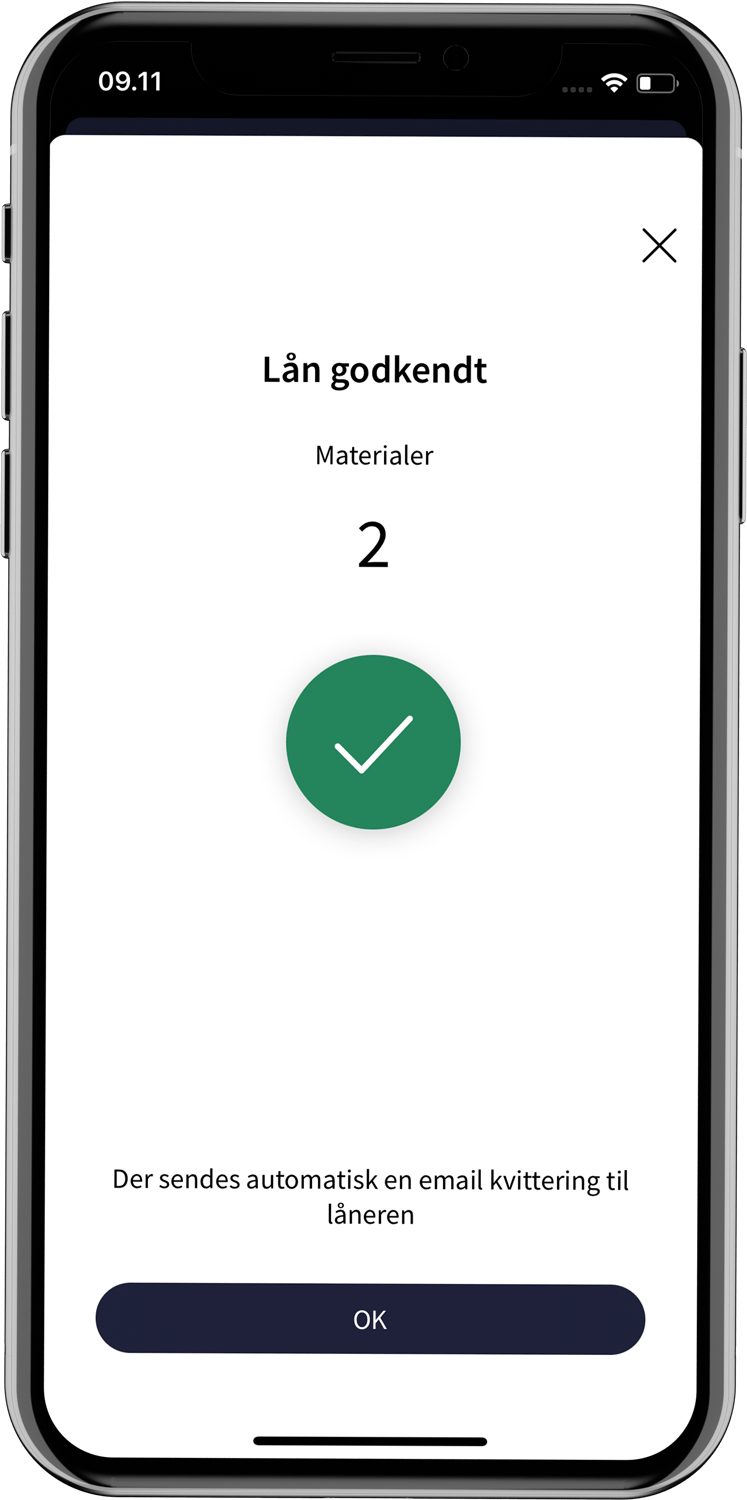Udlån
Du kan nemt udlåne materialer til lånere med Assist. Dermed kan lånet ske hurtigt ved hylden, uden at låneren skal bevæge sig hen til en udlånsautomat. Dialogen mellem ansat og låner kan derved afsluttes nemt og bekvemt.
Udlån tilgås via “Lånere” i bundmenuen.
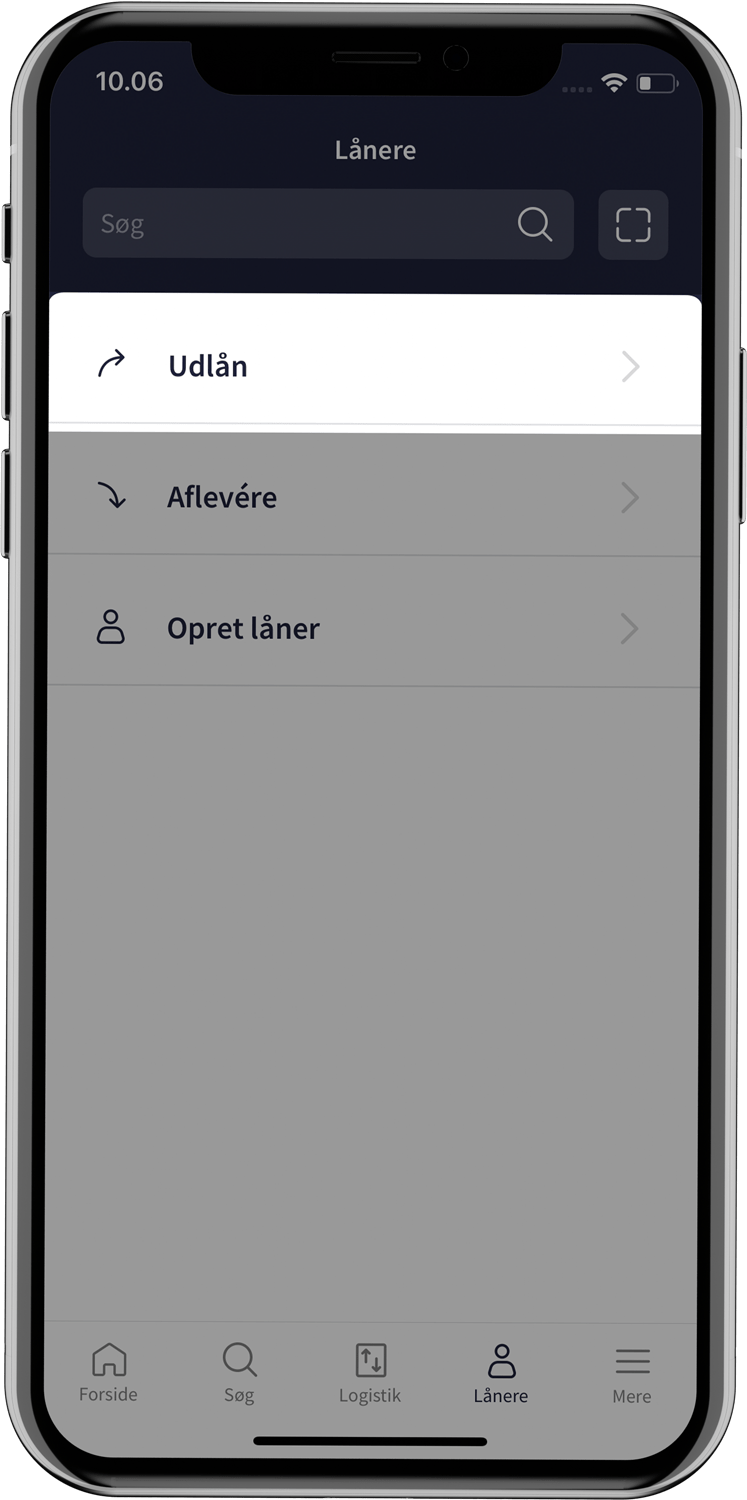
Låneropslag
En låner kan søges frem i søgefeltet ved at søge på lånernummer eller CPR-nummer. Søgeresultatet viser låneren med navn, fødselsdato og mobilnr. Når den rigtige låner er valgt, skal du indtaste lånerens pinkode. Derefter er du klar til at udlåne materialer.
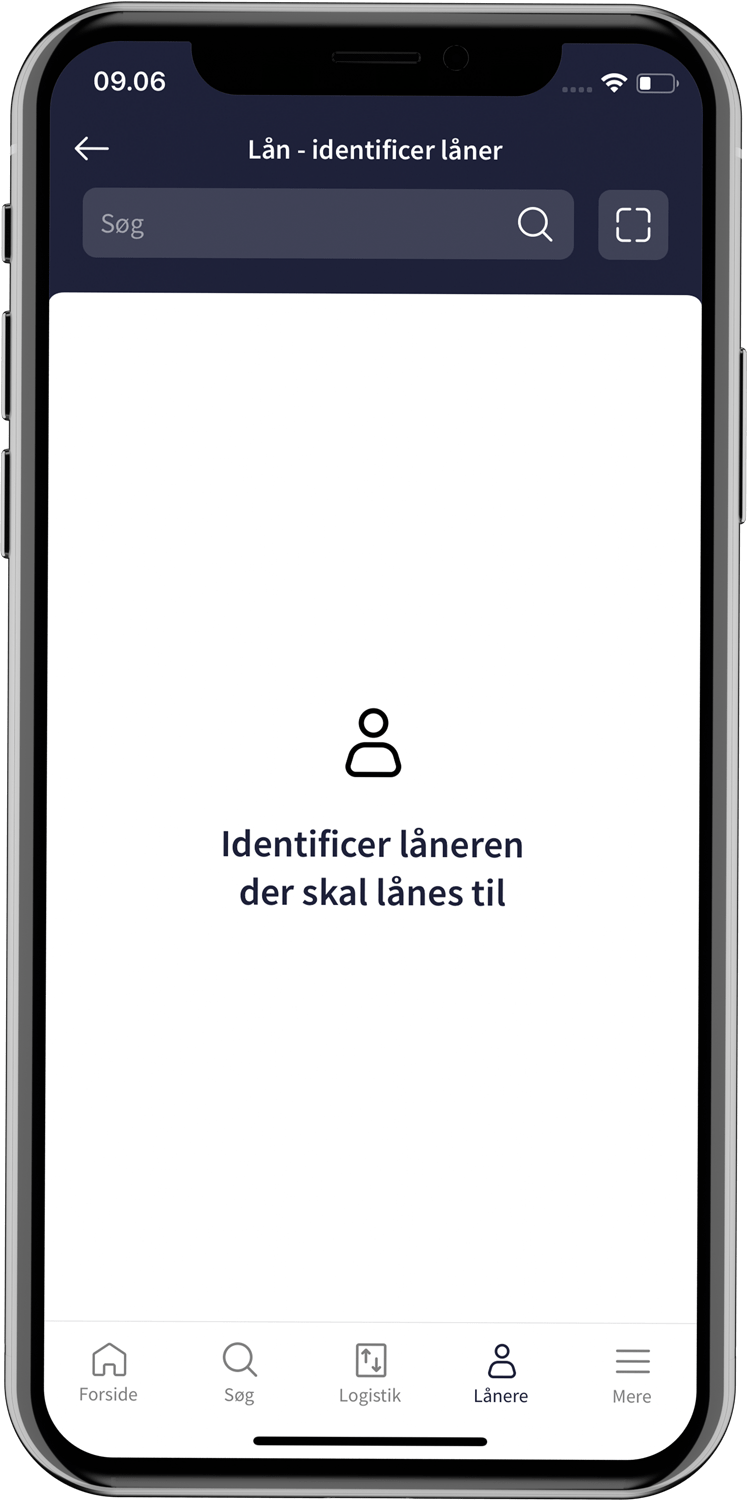
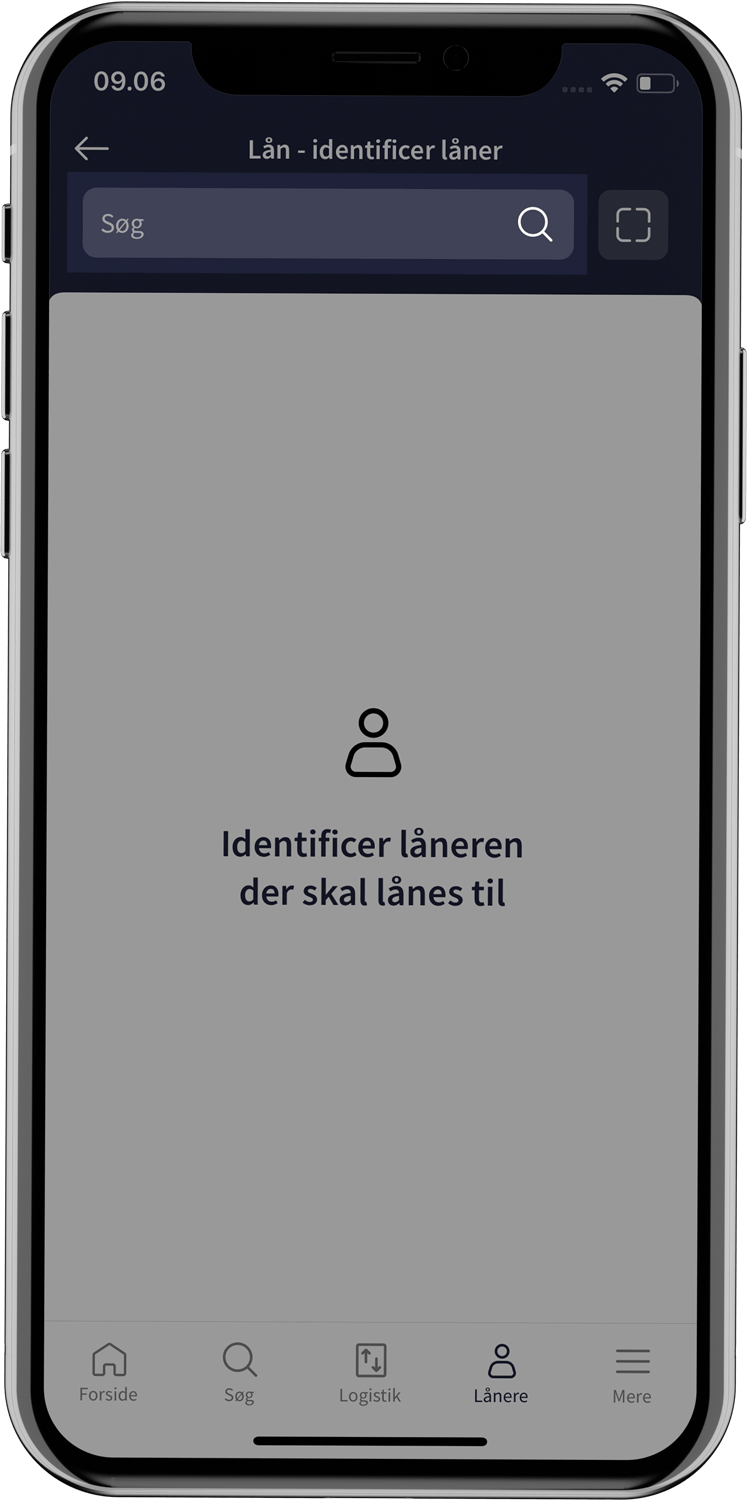
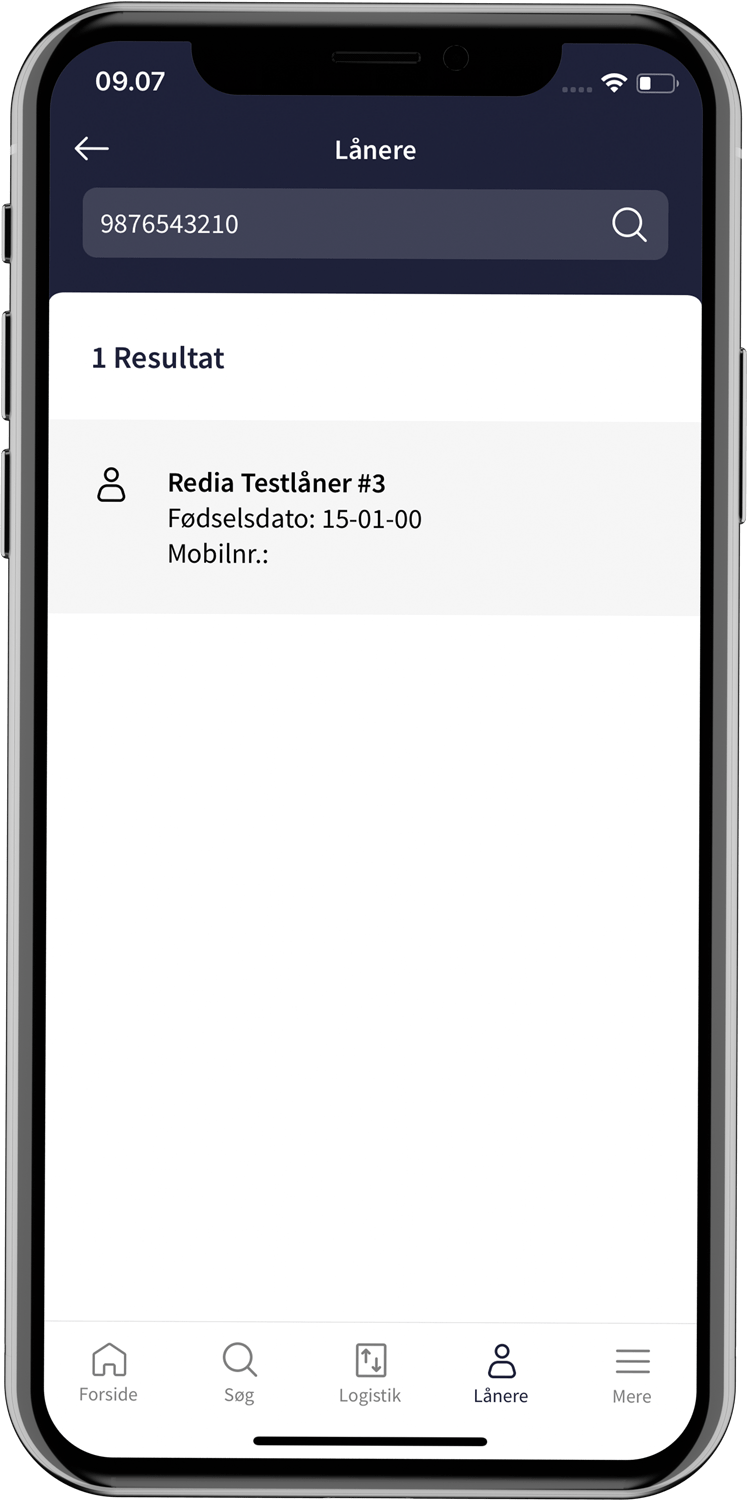
Du kan også søge en låner frem ved at scanne vedkommendes lånerkort. Et tryk på scanneikonet ved siden af søgefeltet gør det muligt at scanne stregkoden på lånerkortet enten med enhedens kamera, eller hvis enheden har en indbyggede stregkodescanner. Efter scanning af lånerkort skal lånerens pinkode indtastes.
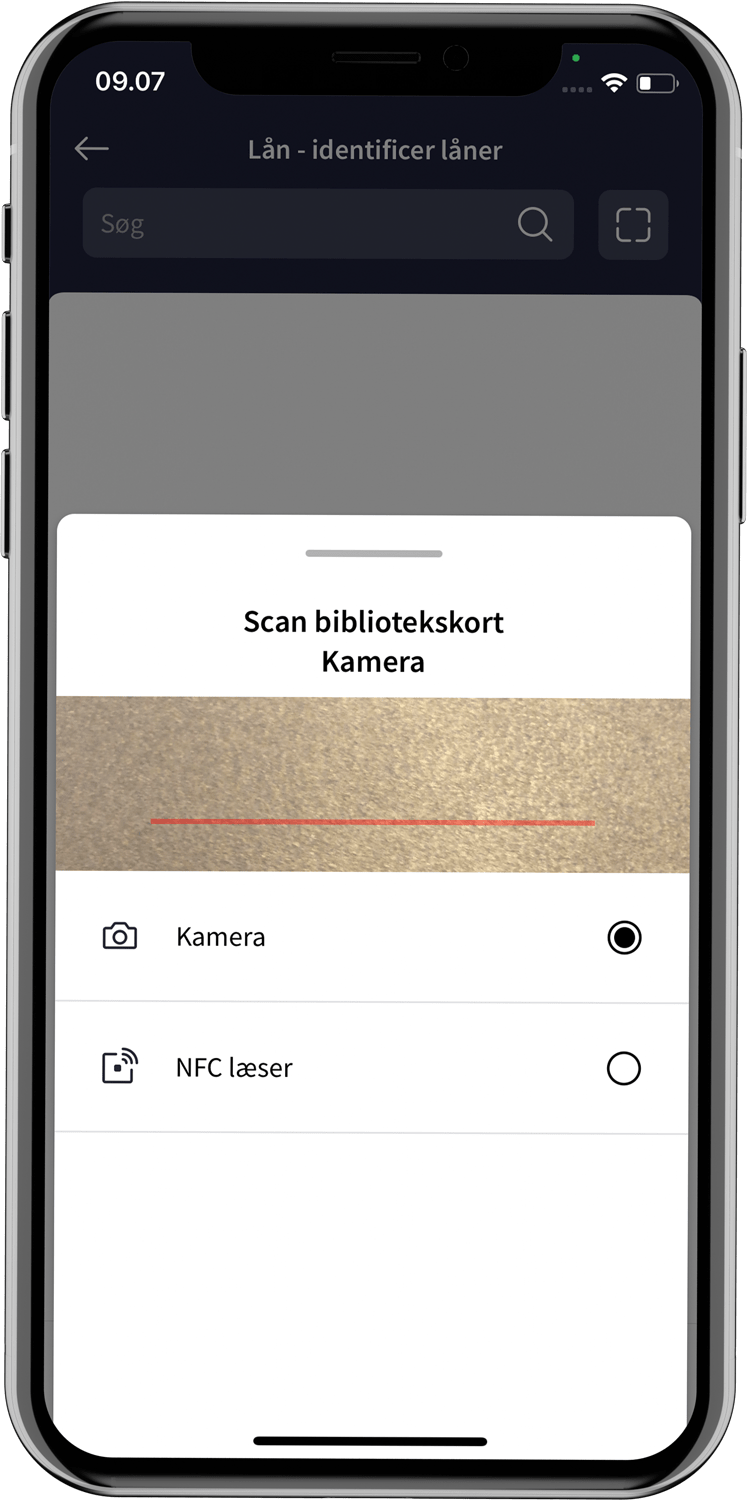
Hvis låneren ikke har registreret en e-mail, er det ikke muligt at låne til vedkommende, da kvitteringen sendes på mail. En besked vil derfor informere og blokere for videre handling.
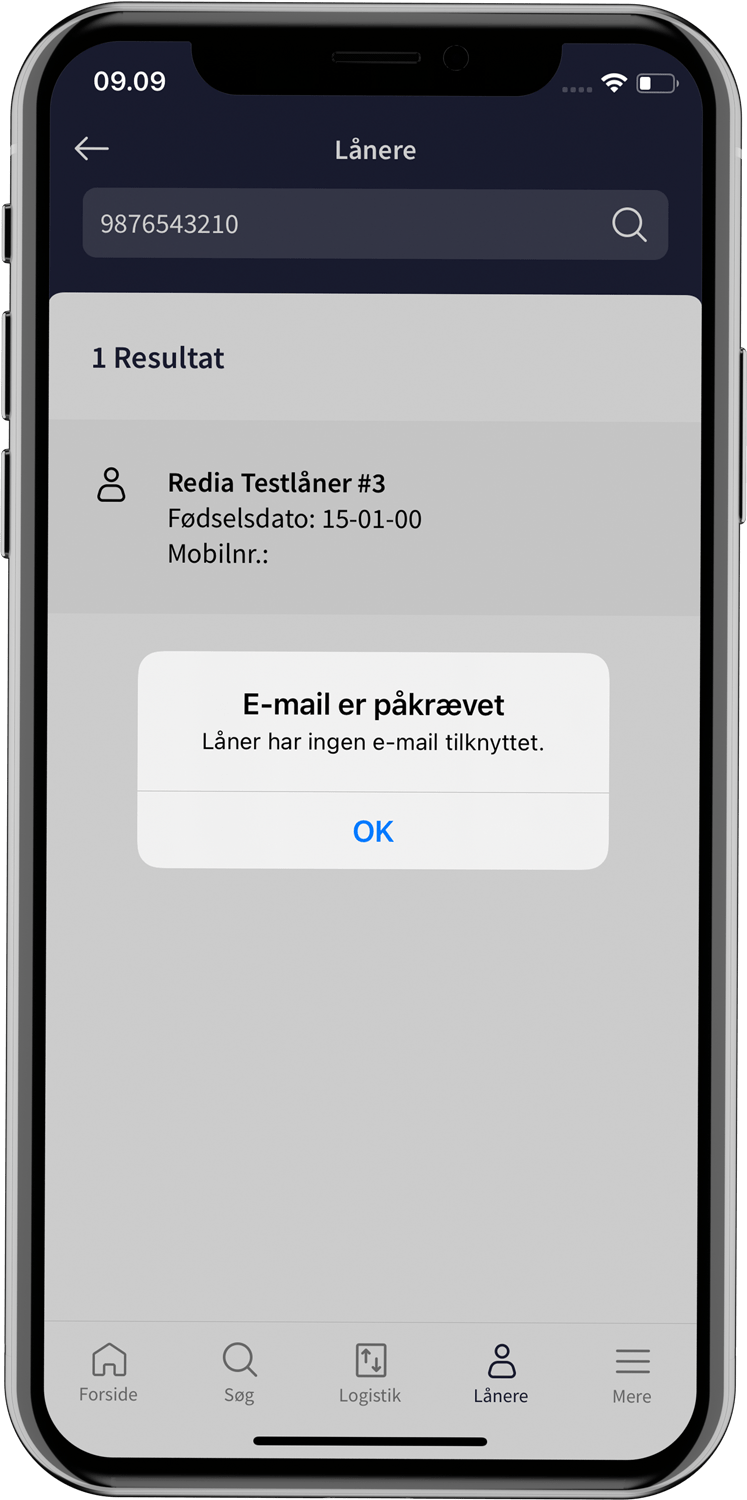
Udlån
De materialer, som skal udlånes, scannes på RFID-tagget. På Android er scanneren aktiv med det samme, og du kan gå i gang med at scanne materialerne. På iOS skal scanneren aktiveres ved at trykke på “Scan” nederst på skærmen. Forskellen er grundet enhedernes forskellige styresystemer.
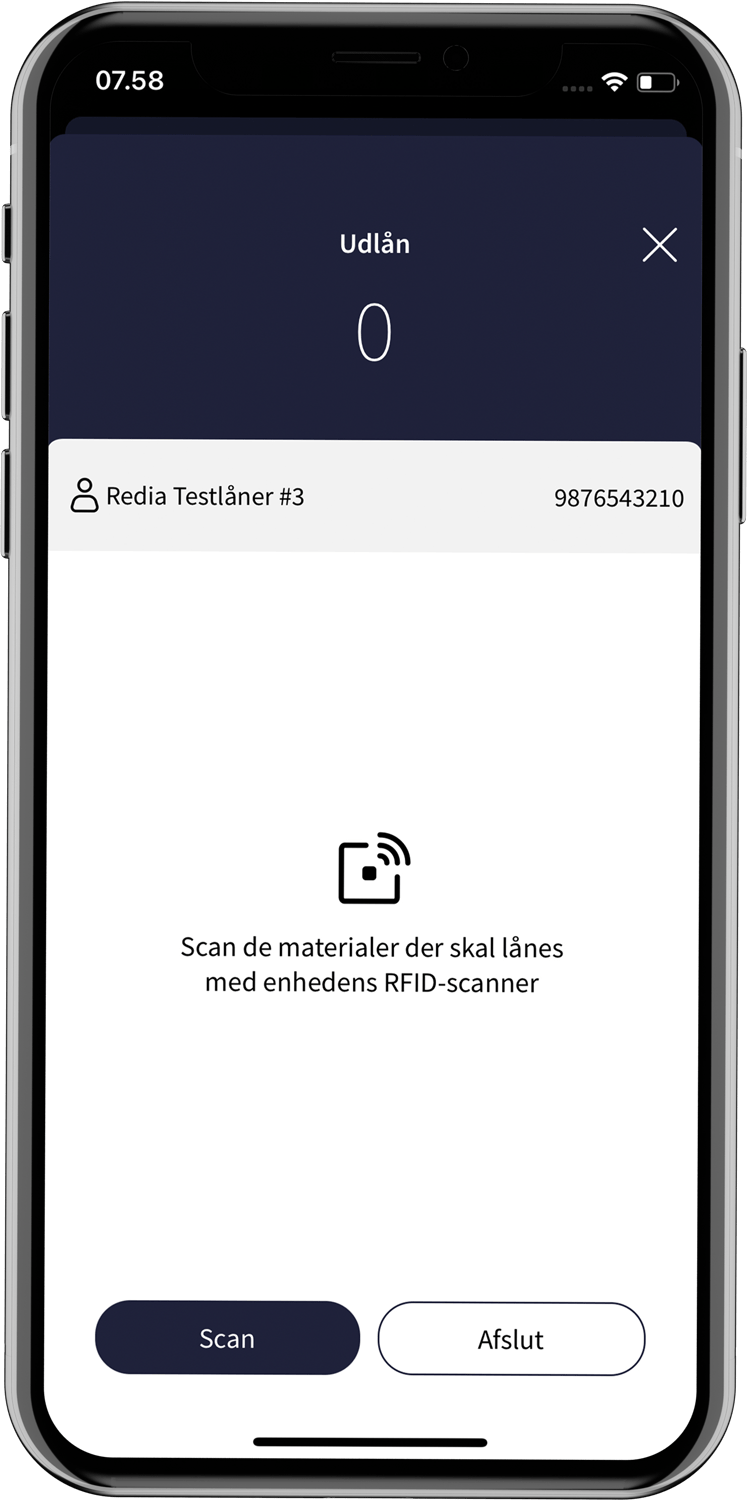
Materialet bliver udlånt, så snart det er scannet. Det er ikke muligt at foretage et udlån ved at scanne stregkode, da materialets alarm bliver deaktiveret, når RFID-tagget bliver scannet.
De udlånte materialer bliver vist på skærmen med forsidebillede, hvis der findes en digital forside ellers ses en farvet rektangel med titel og forfatter, derudover er oplyst titel, forfatter, eventuelle andre aktører samt materialenummer og afleveringsdatoen.
Øverst kan du se hvor mange materialer, der er blevet udlånt.
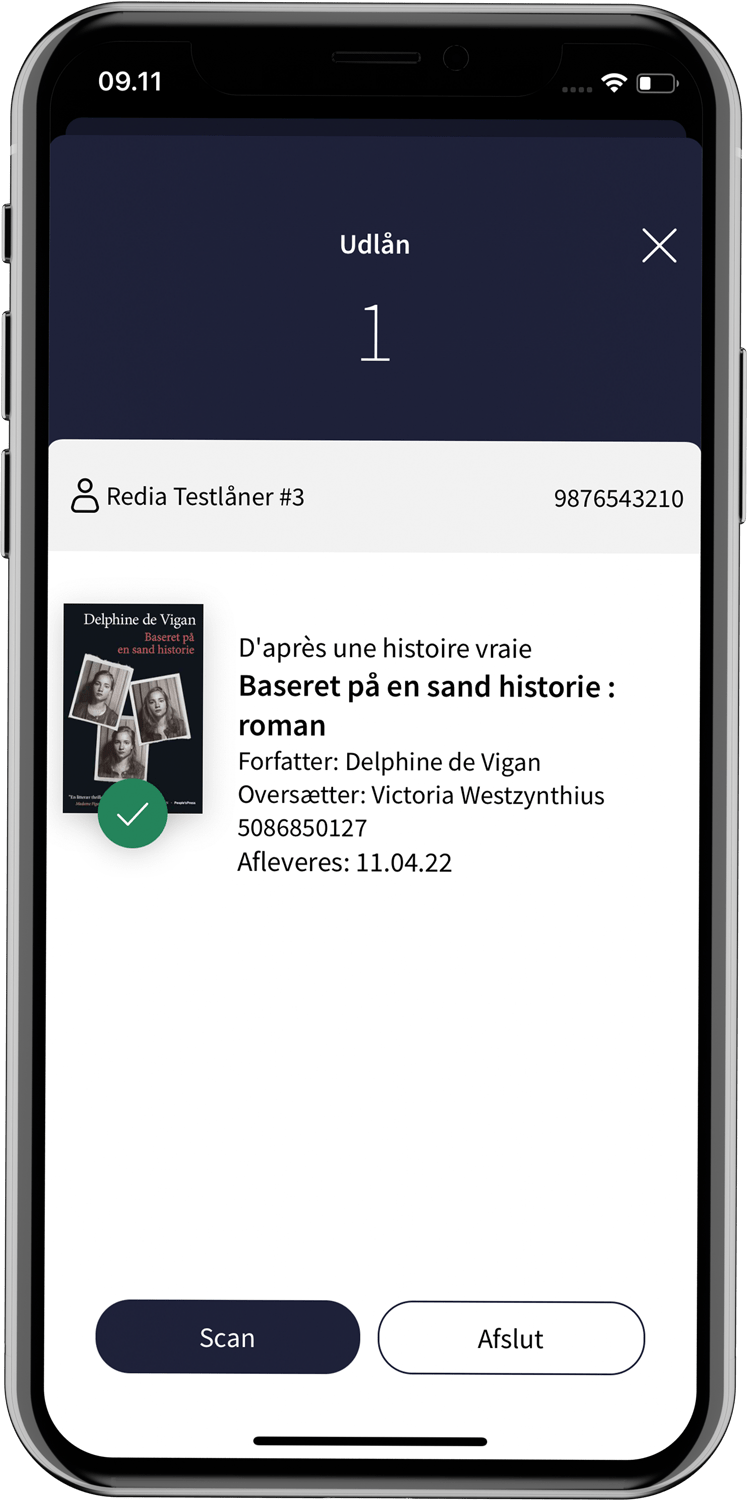
Fejlscenarier
Hvis et materiale indeholder flere RFID-tags, vil det fremgå på skærmen, hvor mange materialet har, og hvor mange der mangler at blive registreret.
Hvis scanningen afsluttes, uden at alle dele er registreret, vil det være tydeligt på skærmen, og du kan forsøge at scanne materialet igen. Det er dog muligt at afslutte udlånet, uden at alle RFID-tags er registreret.
På samme måde bliver du advaret, hvis en alarm ikke er deaktiveret. Materialet kan scannes igen, men det også muligt at afslutte.
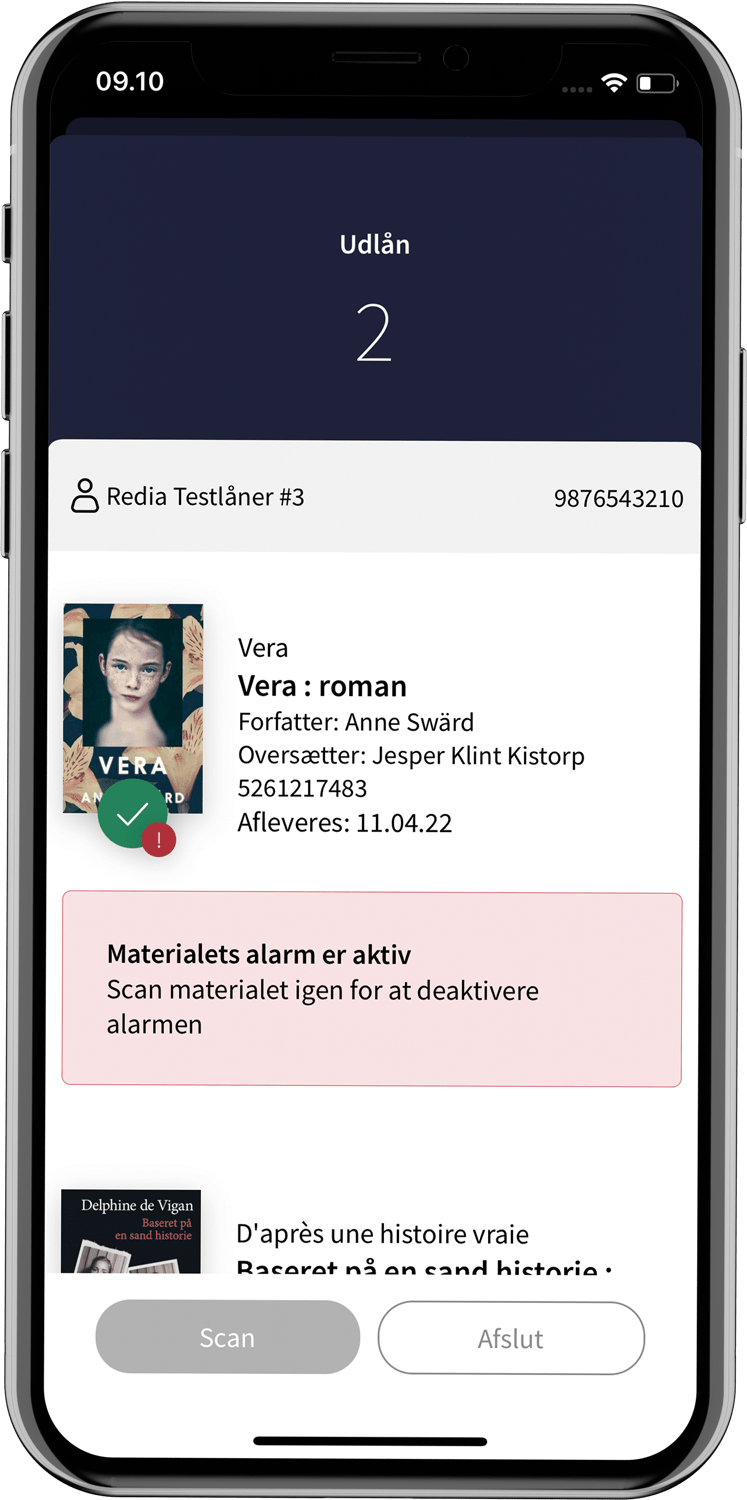
Afslut
Når alle ønskede materialer er scannet, afslutter du udlånet ved at trykke på “Afslut” nederst. Idet bliver der sendt en e-mail kvittering til den e-mailadresse, låneren har registreret i bibliotekssystemet. Dernæst bliver lånet bekræftet, hvor også antallet af udlånte materialet er oplyst.